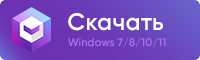Чит Sigma 4.0 на Майнкрафт 1.8
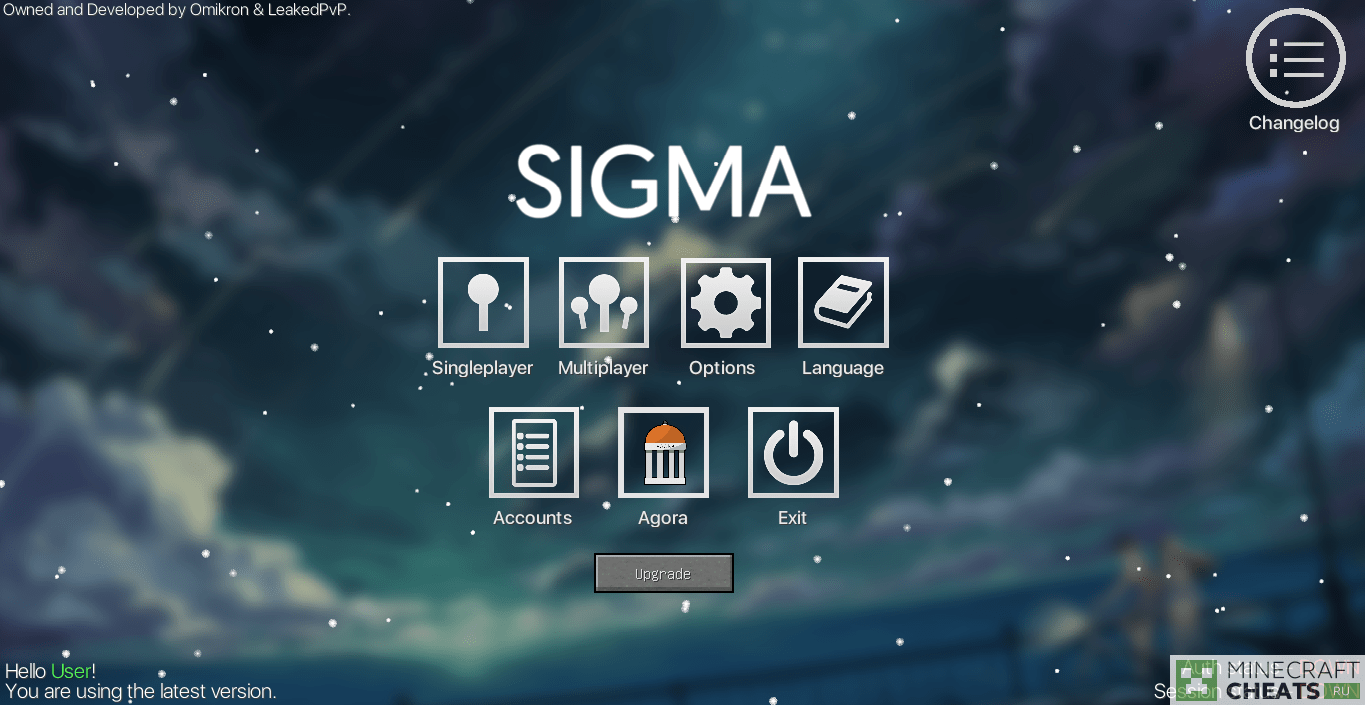
Главное меню чита Sigma
Sigma — замечательный чит в котором есть одни плюсы для пользователей и небольшие минусы для тех, кто так же является пользователем, но не хочет чего-то нового. И так как минус всего один и он небольшой — начнем именно с него. Это автообновление чита. Да, это конечно здорово, что Вам не надо будет постоянно искать новую версию и так далее, но вдруг Вы именно та часть людей, которая привыкла играть на старых версиях, ведь именно они чем-то Вам запомнились. Поэтому если Вы хотите поиграть именно на версии Sigma 4.0 — закиньте файлы чита в папку Versions и запускайте игру с выключенным интернетом (после входа в игру можно включить обратно). Так же пропишите «-noverify» в параметры запуска. Так же у некоторых чит может не запуститься с первого раза. Пугаться на этот счет не надо, просто перезапускайте до тех пор, пока он не запустится. Обычно он делает это с 2-3 раза.
А теперь перейдем к плюсам/обновлениям.
- Самым весомым, как по мне, является то, что в чите есть встроенный mp3 плеер. Он идеально подойдет для тех, кто хочет и поиграть и послушать музыку, но имеет слабый ноутбук или пк и в связи с этим не может позволить себе нагружать ОЗУ всем подряд.
- Встроенный OptiFine. Идеальное решение в плане оптимизации и улучшения игры в целом.
- Весомые обновления: Новые AntiFall, KillAura, Step и TabGUI (меню в левом углу).
- Так же добавлены новые вариации настроек у многих функций
- Все это, и кое что еще можно прочитать во вкладке «ChangeLog» в главном меню чита.
Внешний вид:
GUI меню никогда не терпел изменений и судя по всему никогда не будет. Однако TabGUI (меню в левом углу) стало выглядеть лучше. А номер версии теперь переливается градиентом.
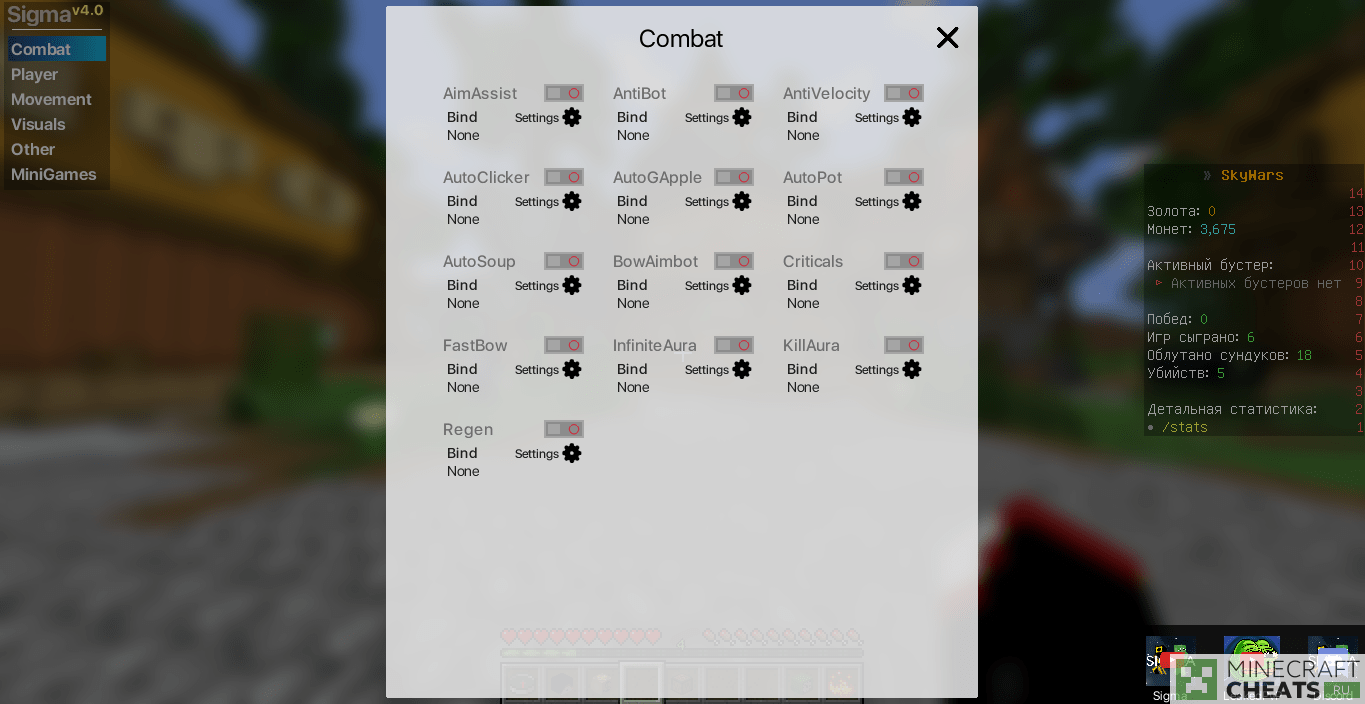
GUI меню чита Sigma
Дополнительно:
Alt Manager как и GUI меню не терпит никаких изменений. В нем Вы можете хранить все свои аккаунты, для более удобного и быстрого переключения между ними прямо в игре. Так же тут есть полосочка для поиска аккаунтов.
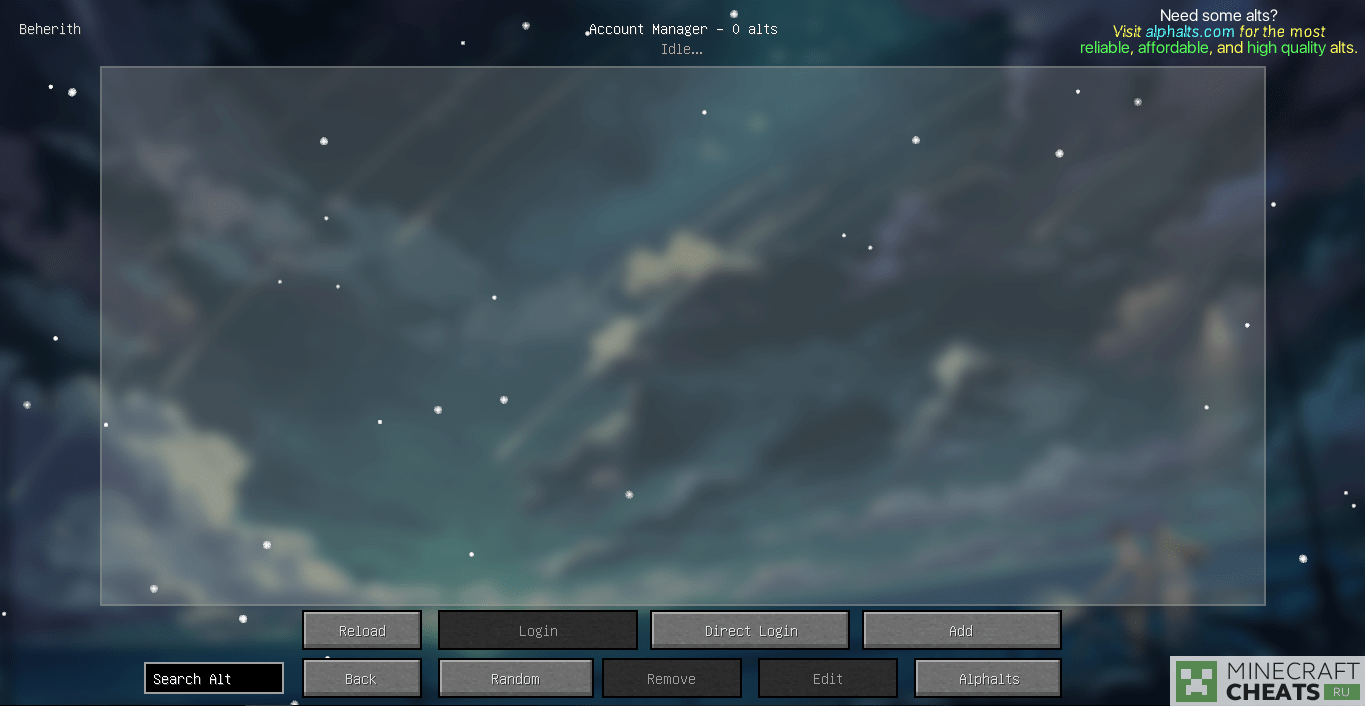
Alt Manager чита Sigma
Как установить чит Sigma 4.0 на Майнкрафт 1.8:
1. Cкачайте и распакуйте архив при помощи программы WinRar или Zip;
2. Если у вас открыт Майнкрафт, его необходимо закрыть;
3. Нажмите Пуск, в строке поиска введите %appdata%/.minecraft/versions;
4. Если у вас нет такой папки, то ее необходимо создать;
5. Перенесите файл .jar с заменой закройте все окна;
6. Выполните вход в Майнкрафт, в настройках выбрать профиль под названием Sigma;
7. Сохраните его и после выполните вход под данным профилем